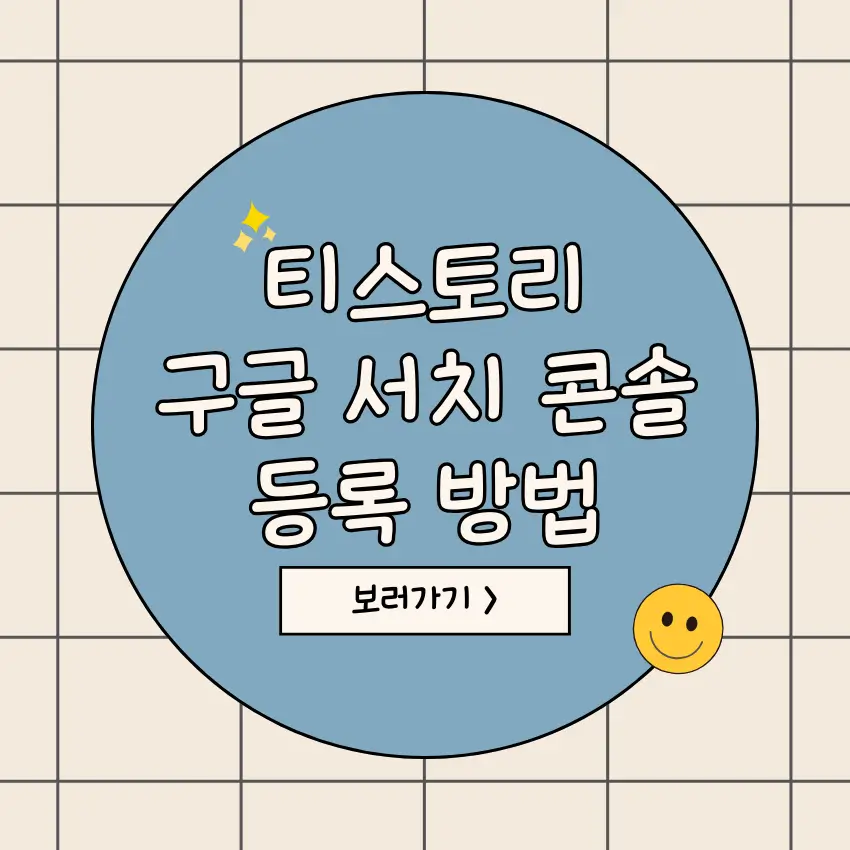
티스토리 블로그를 구글 검색에 빠르게 노출시키는 방법을 찾고 계신가요? 이 가이드에서는 티스토리 플러그인부터 사이트맵 제출, 색인 생성까지, 구글 서치 콘솔 등록 과정을 단계별로 꼼꼼하게 안내합니다. 이제 여러분의 블로그도 구글 검색 1위에 오르세요!
안녕하세요.
인간 GPT, 노봇(not a robot, nobot)입니다.
혹시 티스토리 블로그를 운영 중인데, 구글 노출이 안 되시나요?
오늘은 티스토리 블로그를 구글에 노출시킬 방법을 아주 쉽고, 자세하게 알려드리겠습니다.
티스토리 블로그의 꽃이 애드센스라면,
이 애드센스를 받기 위해 가장 먼저 해야 할 작업이 바로 티스토리 구글 서치 콘솔 등록입니다.
왜냐하면, 애드센스라는 것이 결국 노출이 되지 않으면 아무 소용이 없기 때문에,
다양한 포털 사이트에 나의 티스토리 블로그를 노출시켜야 하기 때문이에요.
그래야 진정으로 "블로그 수익화"의 꽃을 피울 수 있습니다.
그 노출을 위한 첫걸음 "티스토리 구글 서치 콘솔 등록"하는 방법을 알려드리겠습니다.
티스토리 블로그는 카카오에서 운영하는 서비스로 다음(Daum)에는 별도 작업을 하지 않아도 자동으로 노출이 됩니다.
다만, 세계적인 검색 사이트 "구글"과 국내 검색 점유율 1위인 "네이버"는 별도의 등록 과정을 거쳐야만,
티스토리 블로그가 구글과 네이버에 노출됩니다.
지금부터 티스토리 플러그인에 있는 구글 서치 콘솔을 통해
구글(google) 사이트에 노출시키는 방법을 알려드리겠습니다.
목차
1. 티스토리 블로그 플러그인을 통해 구글 서치 콘솔 등록
2. dns txt 레코드 설정
3. 속성 추가 및 구글 서치 콘솔 소유권 확인
4. 구글 서치 콘솔 사이트 맵 생성(제출)
5. 구글 색인 생성
6. 티스토리 구글 서치 콘솔 적용
1. 티스토리 블로그 플러그인을 통해 구글 서치 콘솔 등록
1-1. "블로그 관리 홈"에 들어가 "플러그인"을 누른다. 그리고 "구글 서치콘솔(Google Search Console)"을 클릭한다.

1-2. "구글 서치콘솔"을 누르면, 아래와 같은 화면이 뜨는데, 중간에 "계정 연결하기"상자를 클릭한다.

1-3. "계정 연결하기"를 누르면, "구글 계정 선택" 창이 뜨는데, 자신의 구글 아이디를 선택한 뒤 "계속"을 누른다. 마지막으로 빈칸을 모두 체크한 뒤 "계속"을 누른다.
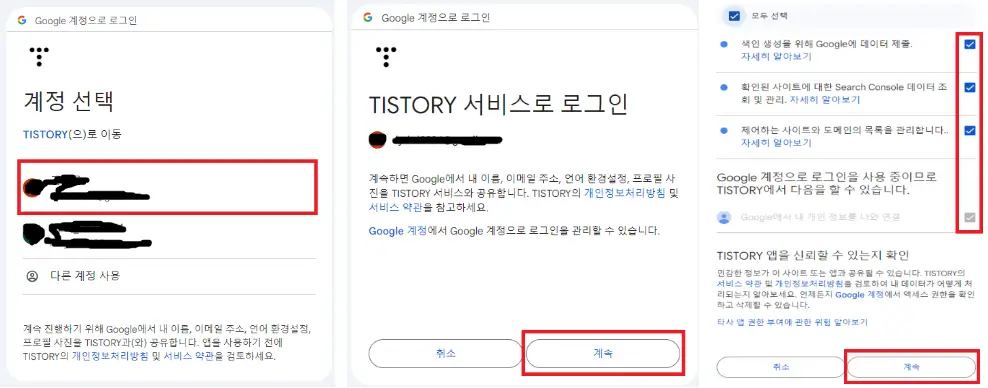
2. dns txt 레코드 설정
2-1. 1단계가 끝났으면 이제 구글 계정과 연동이 완료된 것이다. 이제 아래의 "서치콘솔 바로가기"를 클릭한다.

2-2. 혹시 아래와 같이은 창이 뜨는가? 그렇다면 왼쪽 아래에 "속성 제거"를 누르고, "삭제" 버튼을 클릭한다. (별도로 구입한 도메인이 없기 때문에 속성을 제거하고 추후 새로 생성할 예정)

3. 속성추가 및 구글 서치 콘솔 소유권 확인
3-1. 속성을 제거했다면, 구글 서치 콘솔(Google Search Console) 오른쪽 상단에 "속성 추가"를 누른다.

3-2. 그럼 아래의 창이 뜰 것이다. 이때 도메인(왼쪽)이 아닌 "URL접두어(오른쪽)"에 "본인의 티스토리 블로그 글 URL을 복사"해서 붙여 넣는다. (https://아이디.tistory.com/)

3-3. 그럼 이제 아래와 같이 "소유권이 자동으로 확인됨"이라고 뜰 것이고, 아래에 "완료" 버튼을 클릭한다.

3-4. 혹시 모르니, 소유권 인증이 확실히 됐는지 확인해 봐야겠죠? 구글 서치 콘솔 왼쪽 아래 "설정"에 들어가면 "소유권 인증" 여부를 확인할 수 있다. 이때 초록색 마크와 함께 "인증된 소유자"라고 나오면 완료된 것이다.

4. 구글 서치 콘솔 사이트 맵 생성(제출)
4-1. 자 이제 거의 다 왔다. 이번 순서는 "구글 사이트 맵 만들기"다. 구글 사이트 맵 생성을 위해서는 왼쪽에 "사이트 맵(sitemaps)"에 들어간다. 그리고 "새 사이트맵 추가" 아래에 "사이트맵 URL 입력"이라고 나오는데, 여기에 "sitemap.xml" 입력하고 "제출"한다. 그리고 한 번 더 "rss"를 입력하고 "제출"한다. 그럼 최종으로 아래와 같이 구글 사이트 맵 제출이 완료됐다. 구글 사이트 맵 등록이 완료됐다면 다음 순서로 넘어가자. (실패라고 뜨면 1분 정도 기다렸다가 새로고침을 누르면 성공으로 바뀜)

▼ 사이트맵 제출 자세히 알아보기 ▼
티스토리 블로그, 구글 검색엔진과 연동하기! [구글 서치 콘솔 사이트 맵 생성 가이드]
티스토리 블로그를 구글 검색 1위에 올리고 싶으신가요? 구글 서치 콘솔을 통해 사이트 맵에 등록하지 않는다면 아무리 콘텐츠가 좋아도 1위를 할 수 없습니다. 가장 기본이 되는 구글 사이트맵
nobot.tistory.com
5. 구글 색인 생성
5-1. 진짜 마지막이다! 왼쪽에 "URL 검사"에 들어가면, 맨 위에 "URL을 기입하는 곳"이 있다. 여기에 여러분이 "구글에 노출시키고 싶은 블로그 글 URL을 복사, 붙여 넣기" 한다. 그런 다음 오른쪽 상단에 "실제 URL 테스트" 상자를 클릭한다.

5-2. 그럼 이제 아래와 같이 "URL을 Google에 등록할 수 있음"이라고 뜰 것이다. 이제 오른쪽 하단에 "색인 생성 요청"을 클릭한다.

5-3. "색인 생성 요청"이 완료되면, 아래와 같이 초록색 마크와 함께 "색인 생성 요청됨"이라는 창이 뜬다. 이제 진짜 끝이다! 여러분의 구글 서치 콘솔 창이 아래의 이미지와 같다면, 이 어려운 과정을 모두 마친 것이다. 이제, 여러분의 블로그 글이 구글에 노출된다. 혹시나 기존에 쓴 글들이 많은가? 아쉽지만 일일이 URL(링크)를 넣고, "실제 URL 테스트"와 "색인 생성 요청"을 반복해야 한다.

▼ 구글 서치 콘솔 색인 생성 방법 자세히 알아보기 ▼
티스토리 블로그, 구글 검색엔진에 빠르게 노출시키기! [구글 서치 콘솔 색인 생성 가이드]
티스토리 블로그를 구글 검색 결과에 빠르게 노출시키는 방법을 알려드립니다! 구글 서치 콘솔을 활용한 색인 생성 가이드를 단계별로 따라 할 수 있게 정리했어요. 지금 당장 당신의 블로그를
nobot.tistory.com
6. 티스토리 구글 서치 콘솔 적용
6-1. 자, 이제 티스토리 "블로그 관리 홈"에 다시 들어가 "플러그인"을 누른고, "구글 서치콘솔(Google Search Console)"을 클릭한다. 오른쪽 하단에 "적용"을 누르면 정말 끝이다.

이제 모든 준비는 끝났다.
여러분의 전문성을 구글 알고리즘이 인식할 수 있도록 꾸준히 글을 쓰면 된다.
구글에 티스토리 블로그를 노출(최적화)시키는 가장 정확하고, 확실한 방법은 꾸준히 블로그 글을 쓰는 것이다.
구글 검색 최적화를 위한 초반 세팅(티스토리 블로그 구글 서치 콘솔 등록)을 마쳤다면,
여러분만의 콘텐츠를 꾸준히 작성해서 꼭 티스토리 블로그 구글 애드센스를 통한 수익화를 이루시길 바라겠다.
글이 좋았다면,
팔로우, 좋아요, 댓글 부탁드려요~!
▼ 이제 여러분의 블로그를 SEO (검색 엔진 최적화) 시켜보세요 ▼
티스토리 블로그 SEO 총정리: 구글 검색 상위 노출을 위한 핵심 전략
티스토리 블로그에서 구글 검색 상위 노출을 노릴 때 꼭 알아야 할 SEO 전략을 총정리했습니다! 키워드 분석부터 메타디스크립션 작성, 제목태그(H태그) 방법, 이미지 최적화 및 Alt태그, 구글색인
nobot.tistory.com
'블로그 꿀팁✍️' 카테고리의 다른 글
| 티스토리 블로그, 구글 검색엔진에 빠르게 노출시키기! [구글 서치 콘솔 색인 생성 가이드] (0) | 2024.04.18 |
|---|---|
| 티스토리 블로그, 구글 검색엔진과 연동하기! [구글 서치 콘솔 사이트 맵 생성 가이드] (0) | 2024.04.17 |
| 티스토리(tistory) 썸네일 사이즈(크기) 설정 최적화 [간소화 버전] (2) | 2024.04.15 |
| 구글 키워드 검색량 조회 사이트 및 검색 키워드 확인 방법 (2) | 2024.04.12 |
| 블로그 만들기 좋은 사이트(플랫폼) 비교 및 추천 (4) | 2024.04.11 |